Soluzioni per errori Google Play Store
Aggiornato il:
Soluzioni per risolvere gli errori del Google Play Store su smartphone e tablet Android, se non si apre o non scarica le app

Il Google Play Store è una delle applicazioni più importanti sui dispositivi Android, visto che permette di scaricare le app che desideriamo utilizzare in pochi e semplici passaggi. Un suo malfunzionamento quindi è molto sentito e causa spesso frustrazione da parte dell'utente, che non si spiega come mai l'app desiderata non è stata scaricata, perché il download si è fermato improvvisamente senza apparente motivo o perché l'intero Store si è bloccato o si è chiuso senza dare nessuna spiegazione.
Se il nostro Google Play Store non scarica più le app, la barra di scaricamento si ferma all'improvviso o non parte o lo stesso Store non vuole sapere di avviarsi, qui in basso troveremo le soluzioni alle problematiche più comuni, in grado di far riprendere il corretto funzionamento dello store di Android nella maggior parte dei casi.
LEGGI ANCHE: Come ripristinare Play Store se non funziona
Pulire la cache del Play Store e dei processi collegati
Una delle ragioni principali del malfunzionamento del Play Store potrebbe essere la cache dei processi legati ad esso, che spesso si riempie e non permette di scaricare nuovi dati.Per cancellare la cache andiamo in Impostazioni> App, assicuriamoci di mostrare tutte le applicazioni presenti (dal menu a scorrimento o premendo in alto a destra sui tre puntini) quindi scorriamo fino a le app Google Play Store, Google Play Services e Google Services Framework.

Apriamo una ad una le app citate, pigiamo su Chiusura forzata o Termina quindi premiamo su Elimina dati o Elimina cache per cancellare la cache. Dopo aver ripetuto i passaggi su tutte le app indicate riapriamo il Google Play Store e verifichiamo se è possibile scaricare nuovamente le app sul nostro dispositivo.
Se il problema riguarda un mancato aggiornamento del Google Play Services, vi invitiamo a leggere la nostra guida Google Play Services per aggiornare Android e proteggere il cellulare.
Rimuovere e ripristinare l'account Google
Uno dei metodi più efficaci per ripristinare nuovamente il Google Play Store prevede di rimuovere l'account Google impostato sul dispositivo e aggiungerlo di nuovo, così da resettare al volo tutte le impostazioni dei processi Google.Per fare ciò andiamo in Impostazioni-> Account e Sincronizzazione, premiamo sull'icona dell'account Google e premiamo sul tasto Rimuovi account disponibile in basso oppure premendo sul tasto Altro.

Una volta rimosso l'account riavviamo il dispositivo e successivamente aggiungiamolo di nuovo al sistema premendo su Aggiungi account (nella schermata Account e sincronizzazione), pigiando sull'icona di Google e inserendo nuovamente le credenziali d'accesso dell'account rimosso poco fa.
Se tutto è andato per il verso giusto, vedremo il Google Play Store tornare a funzionare come prima.
Aggiornare il Google Play Store
Il Google Play Store viene aggiornato automaticamente da Google a intervalli regolari e gli aggiornamenti avvengono silenziosamente, senza che l'utente se ne accorga. Se abbiamo problemi con lo store possiamo forzare la ricerca di aggiornamenti, così da installare l'ultima versione e tornare a scaricare tutte le app desiderate.Per forzare l'aggiornamento del Google Play Store apriamo l'app dello store, pigiamo in alto a sinistra sul menu con le tre linee, premiamo sul menu Impostazioni e scorriamo fino a trovare la voce Versione del Play Store.

Pigiando una volta sulla versione partirà la ricerca di aggiornamenti, che può impiegare fino a 10 minuti per essere portata a termine (il download e l'installazione avverrà in maniera silente). Passati 10 minuti proviamo a riavviare il dispositivo e ad aprire il Play Store, così da utilizzare l'ultima versione (possiamo controllare ripetendo i passaggi visti in alto, finché non compare la scritta Google Play Store è aggiornato).
Se invece temiamo che sia proprio un aggiornamento del Play Store ad aver causato il problema, disinstalliamo gli aggiornamenti portandoci nell'app Impostazioni, aprendo il menu App, scorrendo fino a trovare l'app Google Play Store, aprendo la sua schermata e pigiando infine sul pulsante Disinstalla aggiornamenti. Una volta disinstallati tutti gli aggiornamenti ripetiamo i passaggi visti all'inizio di questo capitolo per reinstallarli, così da poter rimediare ad un aggiornamento fallace o difettoso.
Cancellare cartella di un'app installata in precedenza
Se abbiamo un telefono Android con i permessi di root sbloccati, possiamo incappare in un errore quando proviamo ad installare nuovamente un'app già installata via APK in passato oppure quando installiamo una Custom ROM sul dispositivo senza pulire la cache app.In tal caso possiamo provare a risolvere scaricando un file manager con supporto ai permessi di superutente come Root Browser.
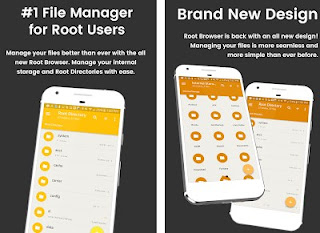
Apriamo il file manager, forniamo i permessi di root quando richiesti e portiamoci nella cartella /Data/Data; una volta dentro cerchiamo il nome dell'app che desideriamo eliminare (il nome dell'app è contenuto anche nell'URL dell'app sul Play Store) ed eliminiamo la sua cartella.
Proviamo a installare nuovamente l'app dal Google Play Store per vedere se il problema è risolto.
Liberare spazio sul dispositivo
Anche se sta diventando via via più raro possiamo ancora incappare nell'errore 20, che segnala in maniera inequivocabile che lo spazio nella memoria del nostro smartphone è in esaurimento e non è possibile installare nuove app.Per risolvere possiamo cancellare manualmente tutti i file più grandi o utilizzare un'app dedicata come Files di Google, gratuita e semplice da utilizzare.
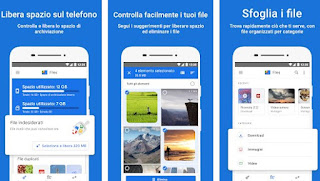
In alternativa possiamo leggere la nostra guida alle App per pulire Android da file inutili che occupano spazio.
Controllare impostazioni e orario del dispositivo
Se il Play Store smette improvvisamente di funzionare o non permette di scaricare app controlliamo se data e ora sul dispositivo sono corrette, visto che un loro sfasamento può portare a diversi errori durante l'utilizzo del Play Store.
Assicuriamoci che sia impostata la data e l'ora automatici, così che lo smartphone recuperi da solo le informazioni necessarie dalla nostra connessione di rete (Wi-Fi o Dati).
Proprio l'assenza di connessione di rete può portare (sugli smartphone nuovi appena aperti) alla mancata sincronizzazione dell'orario e di riflesso ai problemi del Google Play Store; accertiamoci quindi di stabilire sempre una connessione Wi-Fi funzionante o di impostare il nostro provider di connessione per la rete dati, come visto nella guida Se la connessione dati cellulare 3G o 4G non funziona (Android).
Ripristino dispositivo
Se nessuno dei metodi precedenti ha funzionato, potrebbe essere necessario fare un ripristino alle impostazioni di fabbrica dello smartphone o del tablet. Per fare il reset apriamo l'app Impostazioni, portiamoci nel menu Backup e ripristino quindi premiamo sulla voce Ripristina telefono.
Prima di fare il reset però bisogna assicurarsi di avere un backup dei file personali e le foto, visto che verranno cancellati durante il processo.
Conclusioni
Durante l'utilizzo del nostro dispositivo Android possiamo incappare in numerosi codici d'errore o errori sconosciuti mentre proviamo a scaricare o ad aggiornare un'app; seguendo i metodi proposti in alto avremo la sicurezza di poterli risolvere tutti, passando dai metodi più semplici fino ai metodi più drastici (da utilizzare davvero come ultima spiaggia).Per imparare ad utilizzare al meglio lo store di Android vi consigliamo di leggere la nostra Guida al Google Play Store, 13 trucchi e opzioni da conoscere.
Se invece non volessimo ripristinare il dispositivo e necessitiamo di una nuova app a tutti i costi, possiamo trovare Alternative a Play Store per scaricare App Android senza account Google.

Posta un commento